Jika Anda ingin berbagi file dengan cepat melalui Dropbox, Anda dapat membuat tautan bersama dan mengirimkannya ke teman Anda. Namun terkadang, fitur ini mungkin tidak berfungsi sebagaimana mestinya, dan Anda tidak dapat membuat tautan bersama.
Ketika masalah ini terjadi, pesan kesalahan berikut kadang-kadang muncul di layar: “Ada yang tidak beres, dan kami tidak dapat membuat tautan bersama.” Atau Anda mungkin mendapatkan kesalahan ini: “Anda tidak memiliki izin untuk membuat tautan.” Mari selami dan jelajahi bagaimana Anda dapat memecahkan masalah.
Cara Memperbaiki Dropbox Tidak Menghasilkan Tautan Bersama
Periksa Apakah Anda Mencapai Maksimum Saham
Tahukah Anda ada jumlah maksimum pembagian yang diizinkan di akun Dropbox Anda dari segi bandwidth? Ketika Anda mencapai batas itu, Anda harus menunggu 24 jam untuk membagikan tautan lagi. Biasanya, ketika itu terjadi, Anda harus mendapatkan peringatan berikut: “Anda telah mencapai jumlah maksimum share selama 24 jam. Coba lagi besokw”. Sayangnya, Dropbox terkadang lupa memberi tahu Anda tentang hal itu.
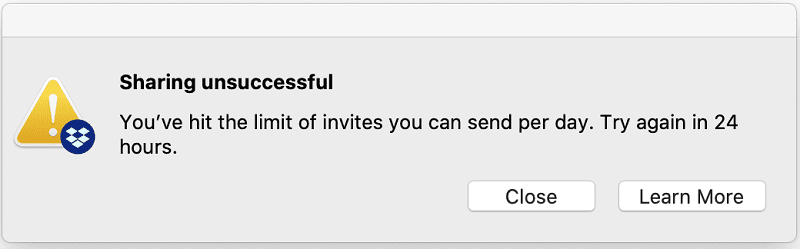
Untuk memperjelas, batas berbagi tautan bukan tentang jumlah maksimum orang yang mengakses tautan Anda, tetapi batas bandwidth dari paket Anda saat ini. Lebih khusus lagi, akun dasar dan percobaan memiliki batas bandwidth 20GB dan 100.000 unduhan per hari. Akun Dropbox Plus, Keluarga, Profesional, dan Bisnis memiliki batas bandwidth 200GB dengan unduhan tak terbatas.
Periksa apakah Anda Memiliki Larangan Berbagi Aktif
Jika Dropbox mendeteksi Anda sedang berbagi file yang berpotensi berbahaya, itu akan secara otomatis mengaktifkan larangan berbagi di akun Anda. Ini berarti Anda tidak akan membuat tautan bersama baru dan berbagi file dengan teman atau kolega Anda.
Kabar buruknya adalah Dropbox tidak selalu mengingatkan Anda saat mengaktifkan larangan. Hubungi dukungan Dropbox dan minta mereka untuk memeriksa apakah akun Anda telah dilarang berbagi tautan. Hapus file yang bermasalah dan minta mereka untuk mencabut larangan tersebut. Untuk informasi lebih lanjut, lihat Cara mengatasi kesalahan "Tautan terlarang: tautan bersama atau permintaan file tidak berfungsi" pada Dukungan Dropbox.
Perbaiki Peramban Anda
Mungkin tidak ada yang salah dengan Dropbox, dan platform tidak dapat menghasilkan tautan bersama karena gangguan browser. Luncurkan tab penyamaran baru, masuk ke akun Dropbox Anda dan periksa apakah Anda dapat membuat tautan sekarang. Jika masalah hilang, ini menunjukkan cache dan ekstensi browser Anda mungkin mengganggu skrip Dropbox yang bertanggung jawab untuk menghasilkan tautan bersama.
Jadi, klik menu browser Anda, pilih Ekstensi, dan matikan semua ekstensi browser Anda secara manual.

Kemudian, klik lagi pada menu browser Anda, pilih Sejarah, dan pilih Menghapus data pencarian. Pastikan untuk mencentang cookie dan kotak centang cache dan bersihkan cache dari empat minggu terakhir. Refresh browser Anda dan periksa hasilnya.

Periksa Pengaturan Folder Bersama
Periksa apakah file yang Anda coba buat tautan bersama sebenarnya terletak di folder bersama. Mungkin pemilik folder mengubah pengaturan untuk memblokir pengguna agar tidak berbagi file dengan orang yang bukan anggota tim. Jika Anda menggunakan Dropbox Business, hubungi admin Anda dan minta mereka untuk mengaktifkan opsi berbagi tautan dengan orang-orang dari luar tim.
Gunakan Arsip ZIP
Mungkin file yang Anda coba bagikan memiliki hak cipta. Itu mungkin menjelaskan mengapa Anda tidak dapat membuat tautan untuk itu. Sebagai solusinya, coba menambahkannya ke dalam arsip ZIP pertama dan periksa hasilnya.
Kesimpulan
Ada beberapa alasan mengapa Anda tidak dapat membuat tautan bersama di Dropbox. Layanan mungkin telah mengaktifkan larangan berbagi di akun Anda. Periksa browser Anda, bersihkan cache, nonaktifkan ekstensi Anda dan periksa hasilnya. Jika Anda mencoba membuat tautan untuk file yang terletak di folder bersama, pastikan pemilik folder mengizinkan Anda membuat tautan. Apakah Anda menemukan solusi lain untuk memecahkan masalah tautan ini di Dropbox? Bagikan ide Anda di komentar di bawah.